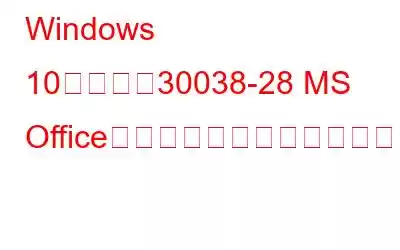Windows 10 で MS Office スイートを更新中にエラー コード 30038-28 が発生しましたか?この問題は非常に一般的なもので、Windows と macOS の両方のプラットフォームで発生する可能性があります。コード 30038-28 の問題は、インターネット接続の不安定、デバイス上のウイルスまたはマルウェアの存在、インストール ファイルの破損、およびその他の関連理由によって最もよく発生します。
この投稿の内容では、Windows 10 デバイス上のコード 30038-28 MS Office 更新エラーを修正できるいくつかの解決策について説明しました。
コード 30038-28 MS Office 更新エラーを修正する方法
始めましょう。
1.インターネット接続を確認してください
接続の問題は、デバイスで Microsoft Office 更新エラーを引き起こす最も一般的な理由の 1 つである可能性があります。はい、インターネット接続を確認することが最初に試みることです。デバイスが十分なネットワーク帯域幅を受信していることを確認してください。 WiFi ルーターを再起動するか、デバイスを再起動して、新しい接続を確立することもできます。ネットワーク接続が不十分な場合、Windows 10 で MS Office パッケージを更新できず、デバイスにエラー コード 30038-28 が表示される場合があります。
こちらもお読みください: コンピュータを撮影する前に、これらの MS Office の煩わしさを解消してください。コンピュータ
2.ウイルス対策ソフトウェアを無効にする
デバイスにサードパーティのウイルス対策ソフトウェアがインストールされていますか? 「はい」の場合は、一時的に無効にして問題が解決するかどうかを確認することをお勧めします。セキュリティ上の理由により、ウイルス対策セキュリティ ツールが特定のアプリの機能や更新をブロックする場合がいくつかあります。したがって、デバイスにインストールされているウイルス対策ソフトウェアが MS Office アップデートをブロックしている場合は、それを一時的に無効にし、アップデートをインストールしてから、サービスを再度有効にすることができます。
または、次の方法があります。その間、別のウイルス対策ツールに切り替えて、デバイスを脅威にさらしたままにすることもできます。高度なセキュリティ機能を提供する多数のウイルス対策ツールが Web 上で入手できます。どれを選ぶか迷っていませんか? Windows PC にSystweak Antivirus をダウンロードしてインストールします。これは、悪意のある脅威からデバイスを保護する最高のセキュリティ ツールの 1 つです。 Systweak Antivirus は、ウイルス、マルウェア、アドウェア、スパイウェア、トロイの木馬、ゼロデイ エクスプロイトに対するリアルタイムの保護を提供します。
こちらもお読みください: 2021 年の 15 以上のベスト ウイルス対策ソフトウェア
3.一時ファイルとジャンク ファイルを削除する
Wh デバイスにアプリケーションやソフトウェアをインストールすると、必ず大量の一時ファイルがバンドルされます。そのため、Windows 10 で MS Office スイートを更新しようとして、エラー コード 30038-28 が原因で更新に失敗し続ける場合は、いくつかの一時ファイルがディスク ドライブを占有している可能性があります。デバイスに一時ファイルや破損ファイルが存在しないことを確認するために、Windows PC からそのようなファイルをすべて削除して、問題が解決するかどうかを確認します。行う必要があるのは次のとおりです。
Windows + R キーの組み合わせを押して、[ファイル名を指定して実行] ダイアログ ボックスを開きます。テキストボックスに「%temp%」と入力し、Enter キーを押します。
Windows は、デバイスに保存されている一時ファイル フォルダーにリダイレクトします。 Control + A キーの組み合わせを押して、すべての一時ファイルを選択します。選択したものを右クリックし、「削除」を選択します。
また、デバイスに保存されている一時ファイルを手動で検索したくない場合は、高度なファイルをインストールすることもできます。 PC 上のシステム オプティマイザー。
Advanced System Optimizer は、削除に特化した最高のクリーニングおよび最適化ツールの 1 つです。デバイスに保存されているジャンク ファイル、一時ファイル、その他の古いデータ。古いファイルを削除すると、デバイスのパフォーマンスが向上するだけでなく、マシン上の追加のストレージ領域を取得することもできます。
こちらもお読みください: Windows 10 でジャンク ファイルや一時ファイルを削除する方法8、7
4. MS Office アプリを修復する
デバイス上の MS Office スイート アプリを修復またはリセットすると、エラー コード 30038-28 を修正できる場合もあります。 PC で MS Office を修復するには、次の簡単な手順に従ってください:
[Windows の設定] > [アプリ] を開きます。アプリのリストをスクロールして Microsoft Office を見つけます。それをタップし、その下にある「変更」ボタンを押します。
「変更」ボタンを押すとすぐに、Windows は修復ウィンドウを開きます。 「クイック修復」オプションをタップしてプロセスを開始します。
5. Windows イベント ビューアを使用する
イベント ビューアは、管理者がローカルまたはリモートの Windows マシン上のイベント ログを表示できるようにする組み込みの Windows ユーティリティです。したがって、ここでは Windows イベント ビューアを使用して、MS Office アプリがデバイスで問題を引き起こしているかどうかを確認します。
Windows + R キーの組み合わせを押して、[ファイル名を指定して実行] ダイアログ ボックスを開きます。テキストボックスに「eventvwr」と入力し、Enter キーを押します。
Windows イベント ビューア ウィンドウで、左側のメニュー ペインにある「Windows ログ」フォルダをタップし、 d 次に、「アプリケーション」を選択します。
イベント ログ ペインで、何か気になる不審な点はありますか? 「はい」の場合は、MS Office アプリをアンインストールしてから再インストールすることをお勧めします。
こちらもお読みください: Windows イベント ビューアの使用方法?なぜ役に立つのですか?
結論
ここでは、Windows デバイス上の MS Office 更新エラー コード 30038-28 を解決するために試せる解決策をいくつか紹介します。これらのトラブルシューティング方法のいずれかを使用すると、この問題を回避し、何の問題もなく MS Office アプリケーションを更新できます。
どの解決策が最適であったかをお知らせください。その他の質問やサポートが必要な場合は、お気軽にコメント スペースを使用してご意見をお寄せください。
読み取り: 0